1. CSV-Format (Comma-Separated Values)
CSV (Comma-Separated Values) ist ein weit verbreitetes Dateiformat zur Speicherung tabellarischer Daten in Klartext, wobei jede Zeile einen Datensatz darstellt und Felder durch Kommas getrennt sind. Diese Anleitung zeigt den korrekten Einfügevorgang von CSV-Daten in ein Arbeitsblatt.

2. CSV-Beispieldaten
Angenommen, wir haben eine CSV-Datei, die wir in das Arbeitsblatt einfügen möchten.
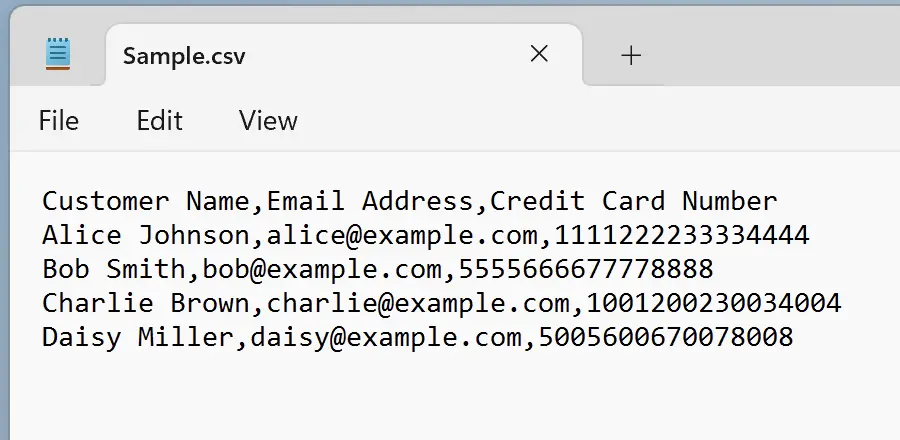
3. Die einfachste Methode
Öffnen Sie die
Anschließend können Sie die Daten in das Zielarbeitsblatt kopieren.
csv-Datei direkt mit Excel. Excel erkennt und zeigt csv korrekt an.Anschließend können Sie die Daten in das Zielarbeitsblatt kopieren.
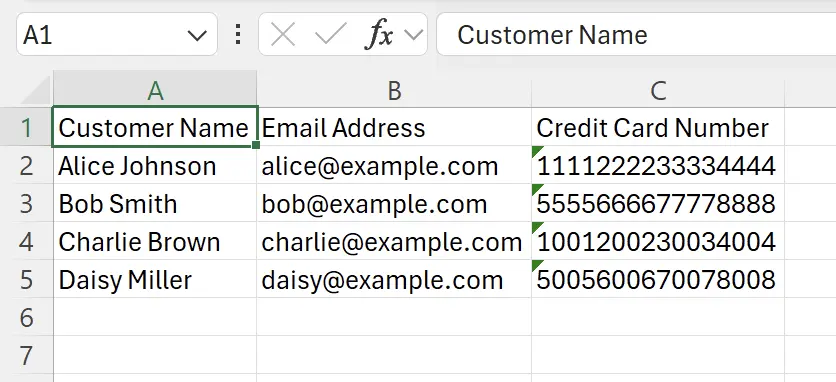
4. Achtung bei Datenkonvertierung beim CSV-Import
Da Excel maximal 15-stellige Zahlen unterstützt, sollten Sie bei 16-stelligen oder längeren Zahlen keine Konvertierung durchführen, um Genauigkeitsverluste zu vermeiden.
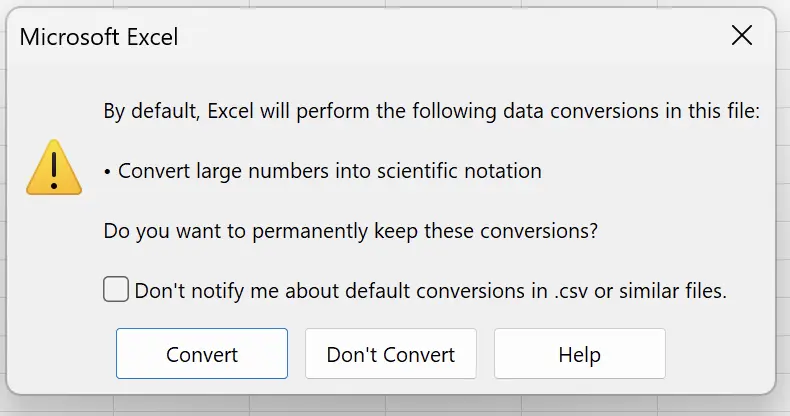
5. Import über Textkonvertierungs-Assistent
Wenn CSV-Daten in die Zwischenablage kopiert wurden, erkennt Excel bei direktem Einfügen in Zellen die Kommatrennung nicht.
Sie finden die Option Textkonvertierungs-Assistent im
Hinweis: Ohne CSV-Daten in der Zwischenablage erscheint diese Option nicht.
Sie finden die Option Textkonvertierungs-Assistent im
Home-Tab.Hinweis: Ohne CSV-Daten in der Zwischenablage erscheint diese Option nicht.
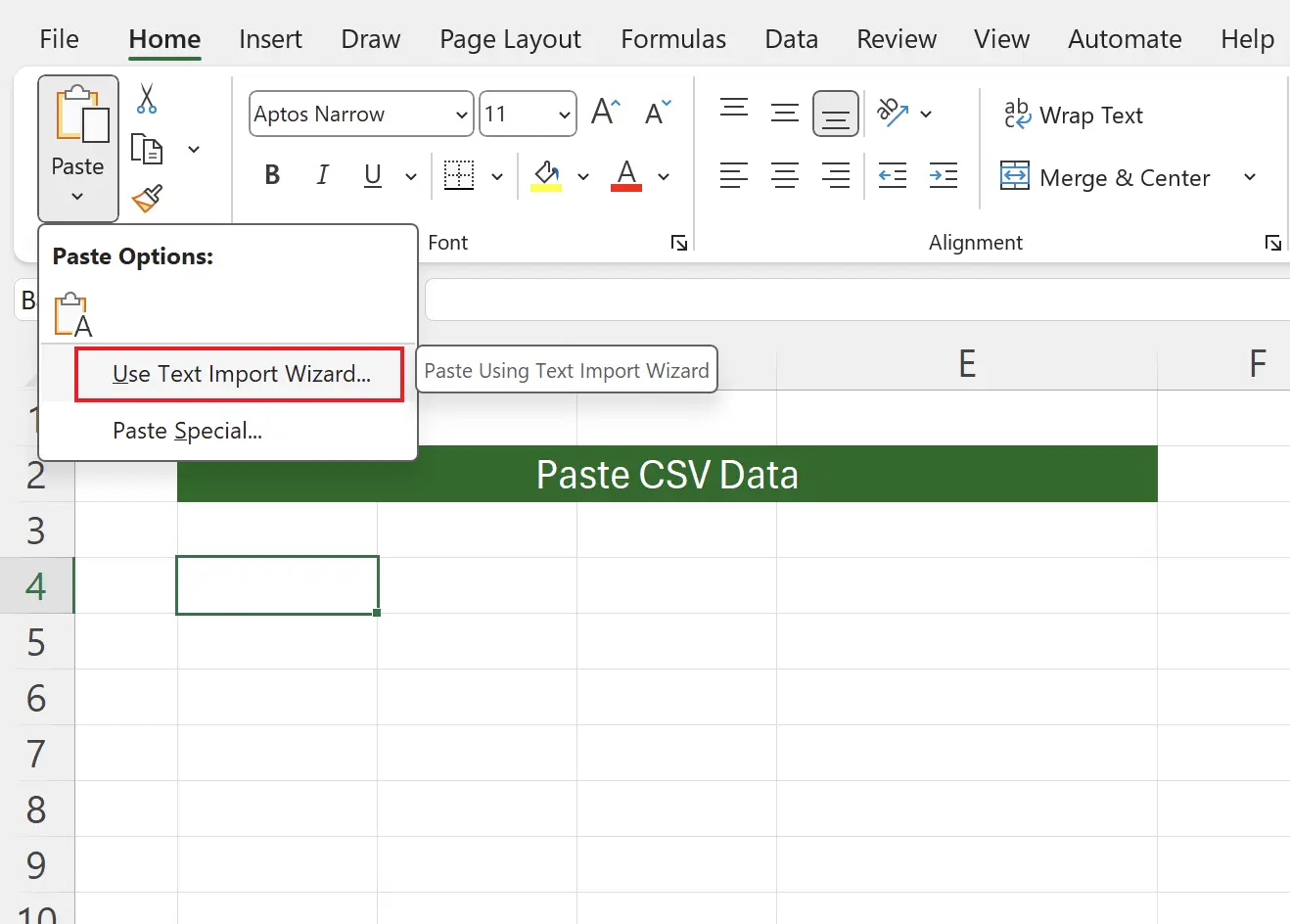
6. Textkonvertierungs-Assistent - Schritt 1
Da CSV-Daten kommagetrennt sind, ist standardmäßig 'Getrennt' ausgewählt - einfach mit 'Weiter' fortfahren.
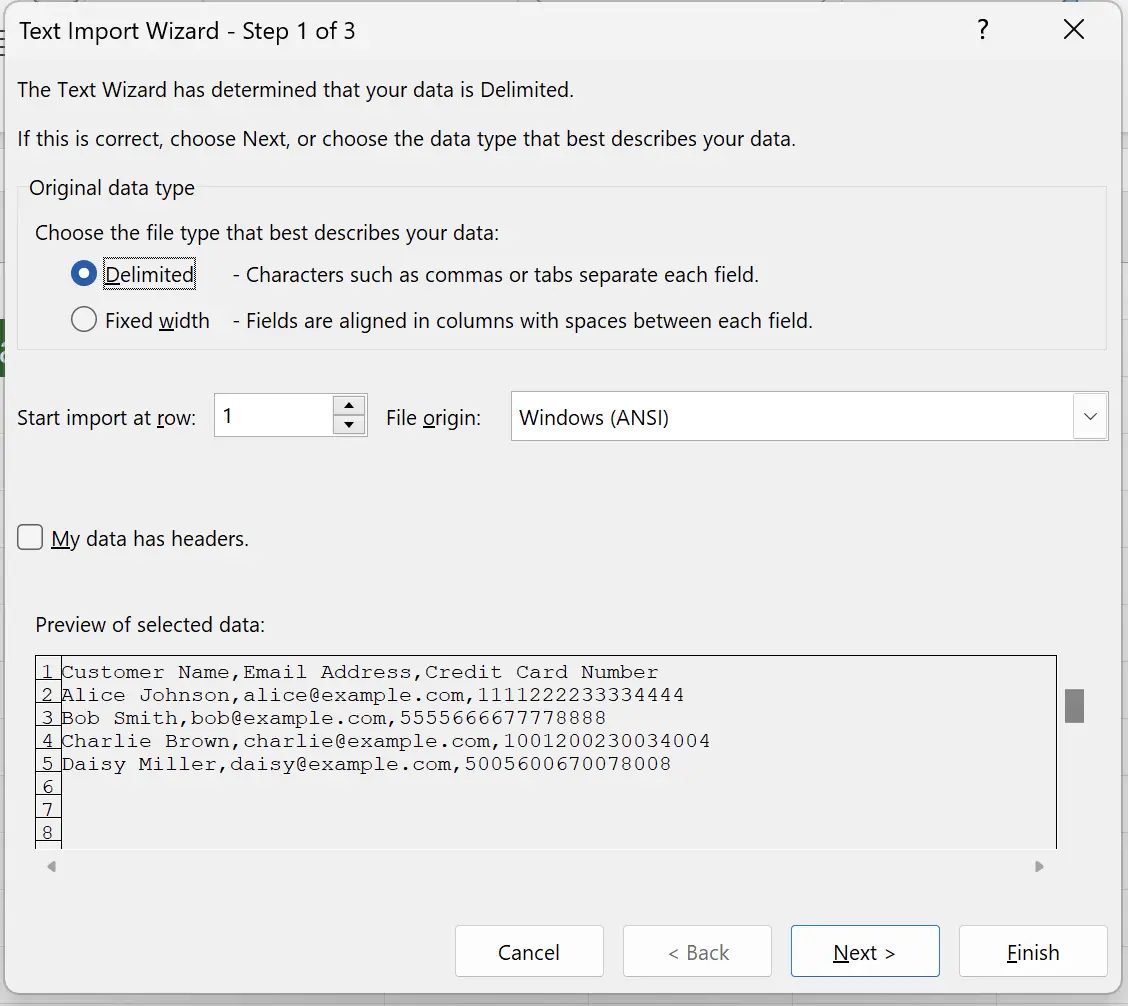
7. Textkonvertierungs-Assistent - Schritt 2
Hier wählen wir als Trennzeichen 'Komma' und klicken auf 'Weiter'.
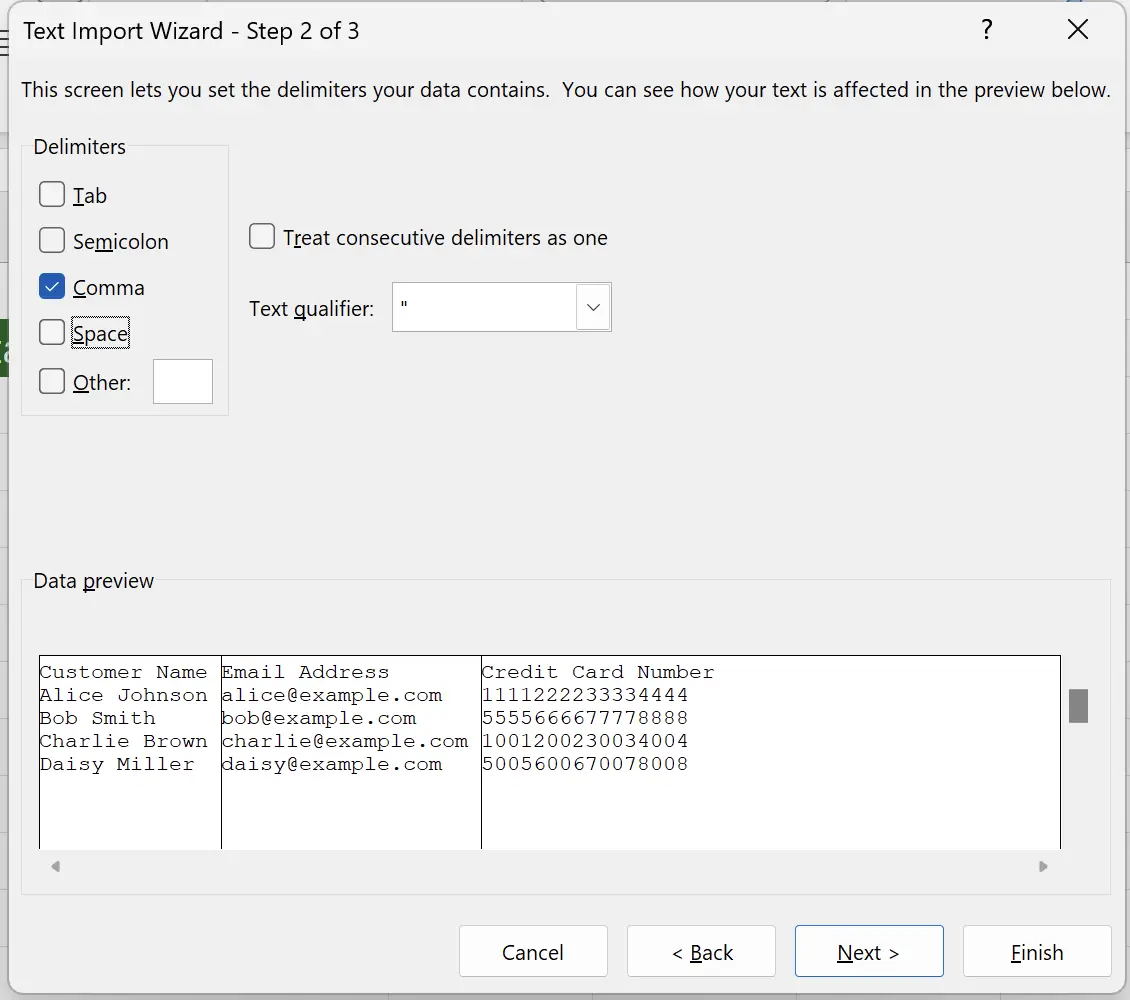
8. Textkonvertierungs-Assistent - Schritt 3
Hier können wir den Datentyp für jede Spalte auswählen - standardmäßig ist 'Standard' eingestellt.
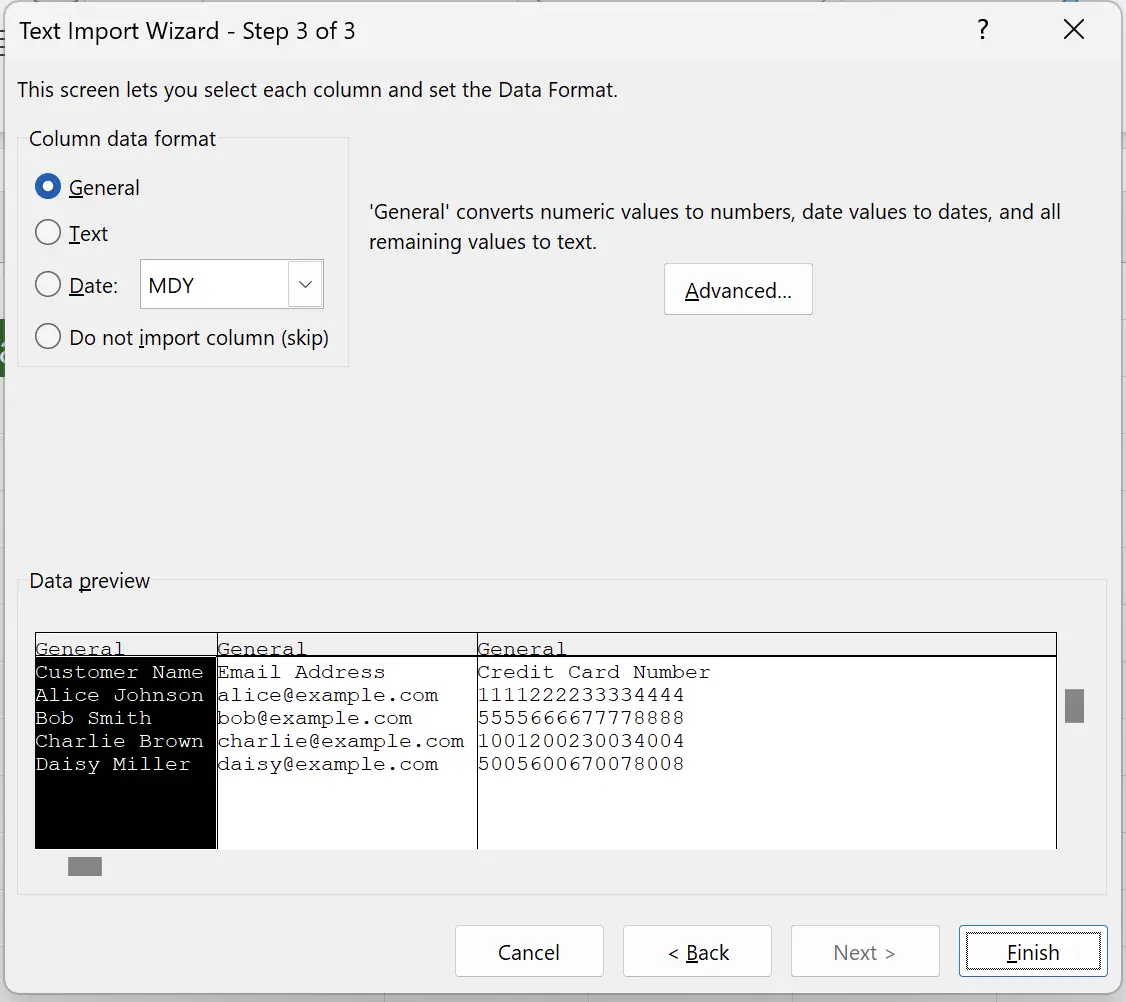
9. Datenformat der importierten Spalten festlegen
Da eine Spalte 16-stellige Zahlen enthält, müssen wir den Datentyp manuell auf 'Text' ändern, um Konvertierungsfehler zu vermeiden.
Wählen Sie die dritte Spalte aus und setzen Sie den Datentyp auf Text. Klicken Sie dann auf 'Fertig stellen'.
Wählen Sie die dritte Spalte aus und setzen Sie den Datentyp auf Text. Klicken Sie dann auf 'Fertig stellen'.
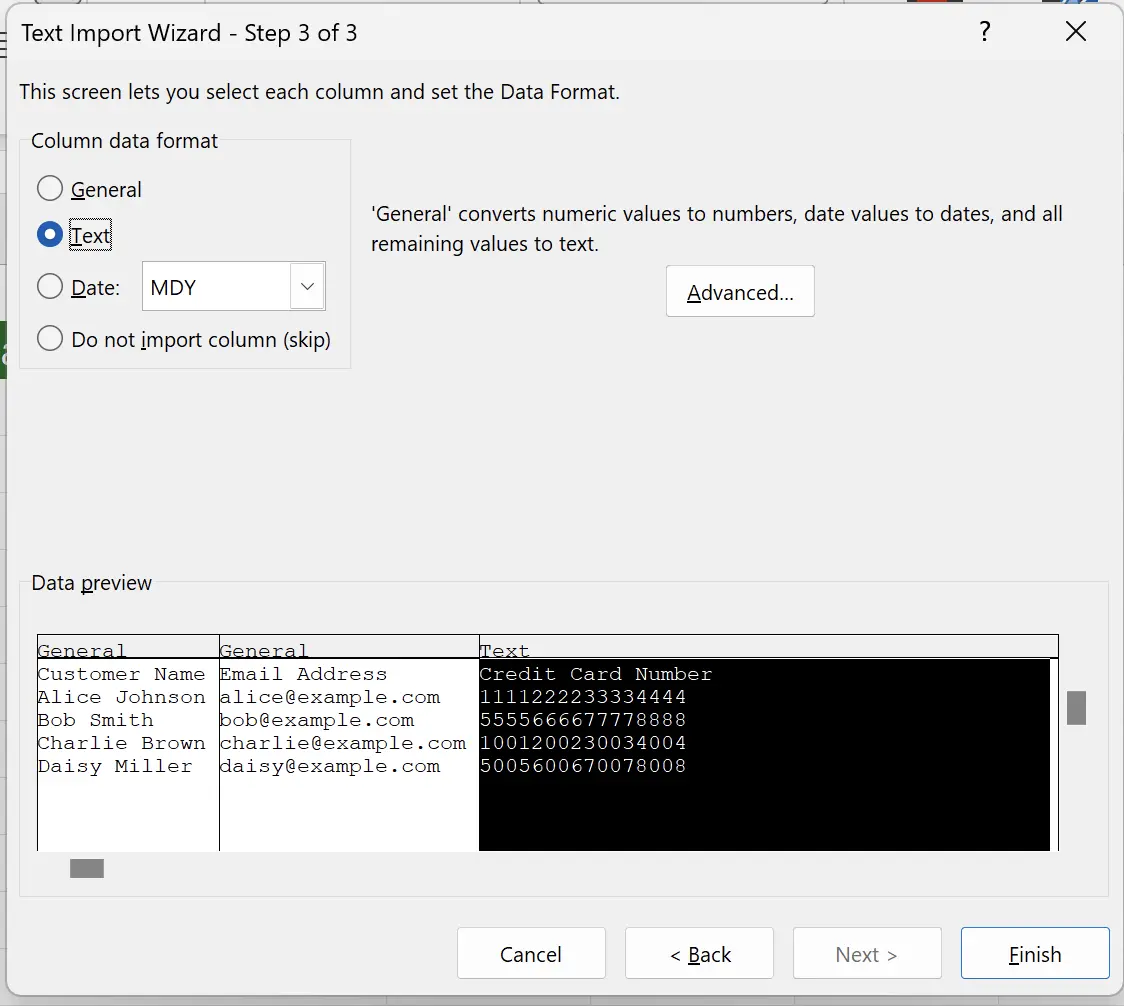
10. Erfolgreicher CSV-Datenimport
Die Daten wurden erfolgreich ins Arbeitsblatt importiert. Der Textkonvertierungs-Assistent ermöglicht eine detaillierte Festlegung der Datentypen pro Spalte.

11. 🎉 Fertigstellen! 🎉
Hinweis des Autors: Ich hoffe, dass Sie den Aufwand spüren können, den ich in diese Tutorials gesteckt habe. Ich hoffe, eine Reihe von sehr leicht verständlichen Excel-Tutorials zu erstellen.Wenn es nützlich ist, helfen Sie mir, diese Tutorials zu teilen, danke!
Folge mir:
Verwandte Tutorials
